หน้าหลัก > การจัดการกระดาษ > ใส่กระดาษ > บรรจุกระดาษและพิมพ์โดยใช้ถาดบรรจุกระดาษ > ป้อนและพิมพ์กระดาษหนาโดยใช้ถาดกระดาษ
ป้อนและพิมพ์กระดาษหนาโดยใช้ถาดกระดาษ
หากคุณดึงถาดบรรจุกระดาษออกจากเครื่องขณะที่การตั้งค่าการตรวจสอบกระดาษเปิดอยู่ จะมีข้อความปรากฏบนหน้าจอแสดงผลแบบ LCD สอบถามว่าคุณต้องการเปลี่ยนขนาดกระดาษและชนิดกระดาษหรือไม่ เปลี่ยนการตั้งค่าขนาดกระดาษและชนิดกระดาษ หากจำเป็น โดยปฏิบัติตามคำแนะนำบนหน้าจอแสดงผลแบบ LCD
- เมื่อคุณใส่กระดาษขนาดและชนิดที่แตกต่างกันในถาด คุณจะต้องเปลี่ยนการตั้งค่าขนาดและชนิดกระดาษในเครื่องหรือคอมพิวเตอร์ของคุณเช่นกัน
- ดึงถาดใส่กระดาษแยกออกจากเครื่อง

- กดที่คันโยกสีเขียวและเลื่อนแคร่ปรับกระดาษให้พอดีกับกระดาษ
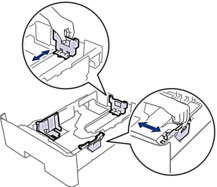

สำหรับกระดาษขนาด Legal หรือ Folio ให้กดปุ่มปลด (1) ที่ด้านล่างของถาดใส่กระดาษหรือคันโยกปลดล็อก (2) ที่ด้านหลังของถาด จากนั้นดึงด้านหลังของถาดใส่กระดาษออก (กระดาษขนาด Legal และ Folio ไม่มีจำหน่ายในบางภูมิภาค)
สำหรับถาดที่มีปุ่มปลด:
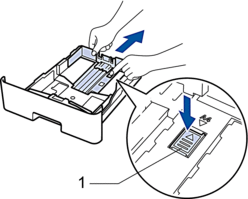
สำหรับถาดที่มีคันปลด:

- คลี่ปึกกระดาษให้เรียบร้อย
- ใส่กระดาษลงในถาดใส่กระดาษโดยให้ด้านที่ต้องการพิมพ์คว่ำลง

ห้ามใส่กระดาษต่างขนาดและต่างชนิดในถาดใส่กระดาษพร้อมกัน เนื่องจากอาจทำให้กระดาษติดหรือการป้อนกระดาษผิดพลาด
- ให้ใส่กระดาษไม่เกินเครื่องหมายบอกระดับกระดาษสูงสุด (


 ) การใส่กระดาษจำนวนมากเกินไปในถาดใส่กระดาษจะส่งผลให้เกิดปัญหากระดาษติด
) การใส่กระดาษจำนวนมากเกินไปในถาดใส่กระดาษจะส่งผลให้เกิดปัญหากระดาษติด
- ดันถาดใส่กระดาษอย่างช้าๆ เข้าไปในเครื่องจนสุด
- เปิดฝาครอบด้านหลังของเครื่อง (ถาดรองรับเอกสารออกแบบหงายหน้า)
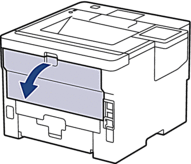
- เปิดตัวหยุดกระดาษ (HL-L6410DN/HL-L6415DW)
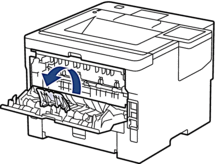
- ส่งงานพิมพ์ของคุณไปยังเครื่องพิมพ์
 เปลี่ยนแปลงตัวเลือกการพิมพ์ของคุณในกล่องโต้ตอบ Print (พิมพ์)
เปลี่ยนแปลงตัวเลือกการพิมพ์ของคุณในกล่องโต้ตอบ Print (พิมพ์) - ปิดตัวหยุดกระดาษ (HL-L6410DN/HL-L6415DW)
- เมื่อเสร็จเรียบร้อย ปิดฝาครอบด้านหลัง (ถาดรองรับเอกสารออกแบบหงายหน้า) จนกระทั่งล็อกเข้าที่ในตำแหน่งปิด



